
この記事では、PC版「ARK: Survival Evolved」でのシングル・非専用サーバー・ASMでのModの導入方法についてまとめています!
スポンサーリンク
目次

ARKに限らず様々なゲームにはModと呼ばれる追加コンテンツが作成されていることがあります。
これは有志のユーザーによって作成されているもので、ゲームをちょっと便利にしたり楽しくする要素をプラスしてくれるものです。
不安定な要素も多いものではありますが、自分好みにゲームをカスタムすることが好きな方ならハマるコンテンツだと私は思っています!
私も数年前まではPCもいじれなかったので、Modなんて存在も知りませんでした。
ですが、触ってみるととても楽しいもので今では「Modがあるゲームなら遊びたい」と思うほど大好きです。
使い方を自分で探したりするのは大変なこともありますが、楽しい部分も多いです。
Modの素敵な要素にたくさん触れて、好きになってくれる方が増えてくれたら嬉しいなと思っています!!
Modを導入するタイミングは “自由” です!
自分が入れたいと思ったタイミングで導入をしてみてください。
個人的には、ゲーム本体の要素を遊び尽くしてからModを導入するのがおすすめです。
ゲームにもよりますが「日本語化Mod」などの言語サポート用のMod以外は、後から導入する方がゲームを長く楽しむことに繋がるかと思います!
※ARKは、日本語に対応したゲームなので日本語化は必要ありません。
Modは「不安定な要素の多いコンテンツ」です。
有志のユーザーのよって作成されているものになるので、公式のアップデート・Modの組み合わせ・古いModの使用などによって予期せぬ事態を引き起こす場合があります。
Modを使用する前には必ず “バックアップ” を取るようにしてください!
私はバックアップを取らずに遊んでいるので…
「データ消えても問題ない!気にしない!!」って方は、バックアップを取らずに始めてもOKです。
スポンサーリンク
- Steamを起動。
- ライブラリ内「ARK: Survival Evolved」を選択し、「ワークショップ」を選択
- Modを探す
- Modをサブスクライブする
- ARKを起動する
- シングル・ASMそれぞれの手順でワールドへ導入する
まずは、Steamを起動してARKのワークショップを開いていきましょう。
ARKのModはSteam内にあるARKのワークショップの中にあるので、そこから探して「サブスクライブ」していきます。
Steamを起動したら「ライブラリ」を開き、左のメニューから「ARK: Survival Evolved」を選択しましょう。
ARKを選択すると、右側にARKのページが表示されるのでその中から「ワークショップ」を選択します。
導入したいModが見つかったら「サブスクライブ」をしていきます。
導入したいModのページを開いて少し下の方に行くと「サブスクライブ」という緑のボタンがあります。
これを選択すればサブスクライブは完了です!
検索一覧画面内で導入したいModにカーソルを合わせると緑の+マークが表示されます。
この緑の+マークを選択することでも簡単にサブスクライブすることが可能です。
既に導入済みのModの場合には青い✓マークとなり、サブスクライブ中と表記されています!
サブスクライブを解除したい場合には、サブスクライブした時と同じように「サブスクライブ」ボタンを選択すればサブスクライブは解除されます。
ARKは発売から何年も経過しているゲームなので、Modも新しいものばかりではなく古いものがたくさんあります。
ゲーム本体のアップデートに伴って「現在は、Modがうまく起動しない…」という場合もありますので、導入前にはしっかり確認をしておきましょう。
Modを導入する前には、Modページ内にある更新日時・容量などをチェックしておきます。
Modの内容にもよりますが、更新日時が古すぎる場合には注意が必要です。
Modページ右横のメニューには、このModを「どのくらいの人がサブスクライブしているのか」というのを確認することができます。
現在も多くの人が利用している場合には問題なく動く可能性が高いので、ここの数値も見ておくと参考になります!
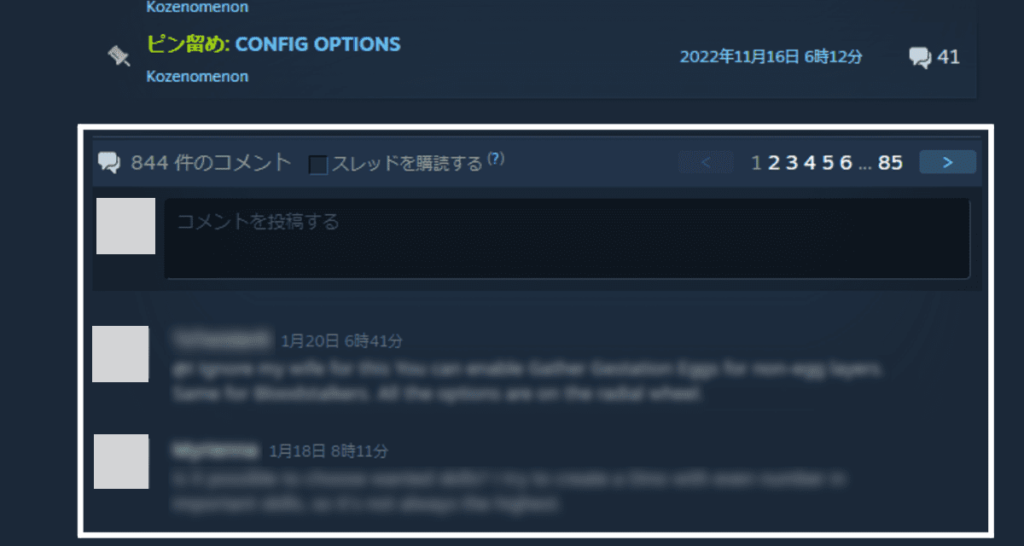
Modページの下の方には、コメント欄が表示されていることがあります。
コメント欄がある場合にはここをチェックして、新しい日付のコメントをよく見ておくと参考になります!
「現在の使用・不使用」「バグと対策」などを探したい場合にもコメント欄でわかることがあるので、このコメント欄は本当に助かるものです。
制作者さんがコメ返しをしてくださっていることもあるので、何かで困ったらコメント欄を少し覗いて確認してみてください!
Cドライブ → Program Files (x86) → Steam → steamapps → workshop → content→ 346110
導入したModは上記の場所に保存されています。
ARKのGame IDが「346110」となっているので、「346110」のフォルダ内に各Modが保存されます。
ARKはゲームを起動してからModのインストールが始まるので…
ModをサブスクライブしてARKを起動、ARK起動中に行われるModのインストールが終了したら「346110」フォルダ内に各Modが保存されているかと思います。
「346110」フォルダ内に保存されたModのフォルダ名は、各Modの「MOD ID」となっています!
シングルプレイ(ローカル)・ASMなど、それぞれの遊び方に合わせてModをワールドへ導入していきます。
非専用サーバーはシングルプレイと同じ方法で導入可能です!

確認したいタブをタップしてください▼
- ARKを起動
- 「ゲーム作成」を選択
- 「MOD設定」下部の「利用可能なMOD」から導入したいものを選択
- 「MODの追加」という矢印ボタンを押して「MODを有効化します」に追加
シングル・非専用サーバーでModを導入したい場合には、ARKを起動し「ゲーム作成」を開きます。
ゲーム作成内の右側に「Modの設定」という部分があるので、ここからModをワールド内から出し入れしていきます!
Modが上部にあれば「ワールド内へ入っている」状態、Modが下部にあれば「ワールド内には入っていない」状態になっています。
スポンサーリンク
Modを導入する時には、MOD設定内下にある「利用可能なMOD」の中から導入したいModを選択しましょう。
Modを選択してから上部にある「MODの追加」という矢印ボタンを押すと、ワールド内へ追加することができます。
導入したいModが上部の「MODを有効化します」の方へ移動していればOKです。
Modをワールドから外したくなったら、MOD設定内上部にある “ワールドから外したいMod” を選択して上部にある「MODを解除」という矢印を選択しましょう。
MODが下部へ移動していれば、ワールドからModを外すことに成功しています。
- ARKのワークショップ内、各Modページで「MOD ID」を確認する
- Ark Server Managerを起動
- 「管理者」内のmodの項目で「マップ」「MOD ID」を指定
- 保存する
- modを読み込む
Ark Server ManagerでModを導入したい場合には「MOD ID」というものが必要です。
まずは、導入したいModの “MOD ID” を確認していきましょう。
MOD IDは、各MODページの概要欄に記載されていることがあります。
記載がある場合には、この番号を使用しましょう!
概要欄にMOD IDの記載がない場合には、まず導入したいModのページ内で右クリックをして「ページのURLをコピーする」を選択しましょう。
メモ帳などを起動して「Ctrl+V」キーなどを使って貼り付けをすると、ModページのURLを見ることができます。
ModページのURL内にある「id=」の後ろの数値がMOD IDになるのでこれをコピーして使用していきます!
スポンサーリンク
- マップ名
マップ名は横の▼を選択して、使用したいものを選択する
▼内にない場合は、下記のように直接入力 ↓
/Game/Mods/ココにMOD ID/ココにマップ名 - MOD ID
導入したいModの「MOD ID」をカンマで区切りながら入力していく
例:1891446920,924933745,889745138 ←こんな感じ!
MOD IDがわかったら、ASMを起動しましょう。
ASM内「管理者」の中に「マップとMOD」という場所があるので、ここにMOD IDを入力していきます。
マップ名は「マップ名」横の▼を選択して、使用したいものを選択。
MOD IDの項目に、マップ以外の導入したいMODのMOD IDを全て入力していきましょう。
Modが複数ある場合には、カンマで区切ってMOD IDを入力していきます。
/Game/Mods/ココにMOD ID/ココにマップ名
ASMでマップを指定する場合にはマップ名横の▼を選択しますが、modマップだと見つからないことがあります。
マップが見つからない場合には、枠内に直打ちしてmodマップを指定していきましょう!
「マップ名、マップMODパス」という項目内に、まず /Game/Mods/ と入力します。
そのあとに続いて「MOD ID」「マップ名」をつけ足しておきます。
画像は、Svartalfheimというマップを導入する際に使っているものなので…
/Game/Mods/2869407478/Svartalfheim
↑ こんな感じで入力しています。
使用したいマップに合わせて、Mod IDやマップ名を変更してみてください!
スポンサーリンク
Mod IDの入力が終わったら、一旦保存しておきましょう。
保存ができたら、指定したModをASMへ読み込んでいきます。
「MOD ID(カンマ区切り)」の欄の右端にダウンロードマークみたいなのがあるので、ここを選択します。
読み込みが始まると、よくわかんない小さい画面が出てきますがちょっとだけ待ってみてください。
※この小さい画面でASMへModの読み込み・更新情報の確認等をしています。
一番最後に「Finished upgrade process」と表示されたら、読み込みが完了です!
読み込みが終わったら、この小さい画面は閉じてしまって大丈夫ですよ。
これで、Ark Server ManagerでのModの導入は完了です!
Modの読み込みが完了したら、ASMの「開始」からサーバーを起動。
ARKを起動してサーバーに入っていけばmodの読み込みが始まってくれます。
スポンサーリンク
Q:Modが表示されないんだけど?
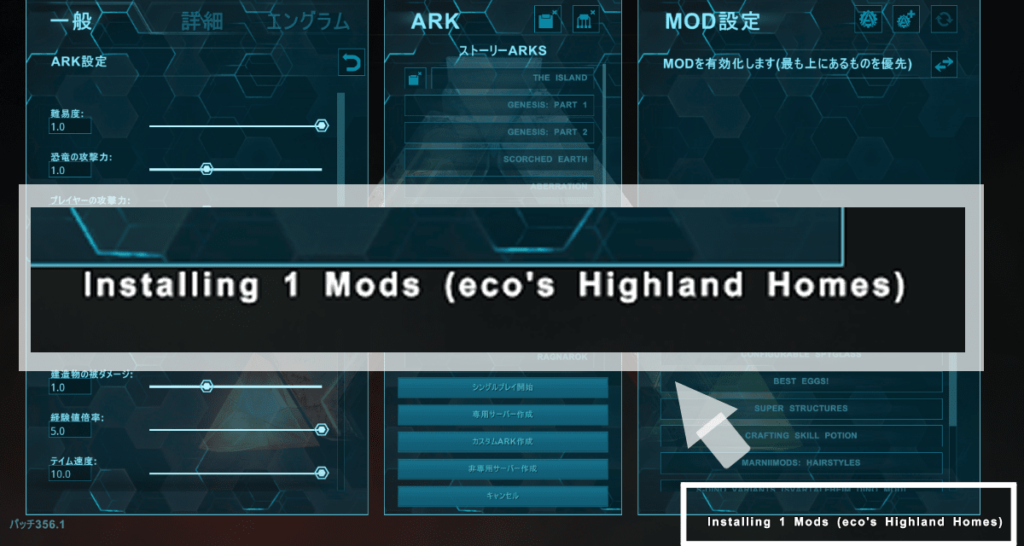
ModをサブスクライブしてARKを起動すると、Modのインストールが始まります。
Modが表示されない場合には、まだインストール中の可能性がありますので少し待ってみましょう。
Modのインストールが終わったら、Modを有効化してワールドに追加してみてください!
Q:Modを完全に削除したい
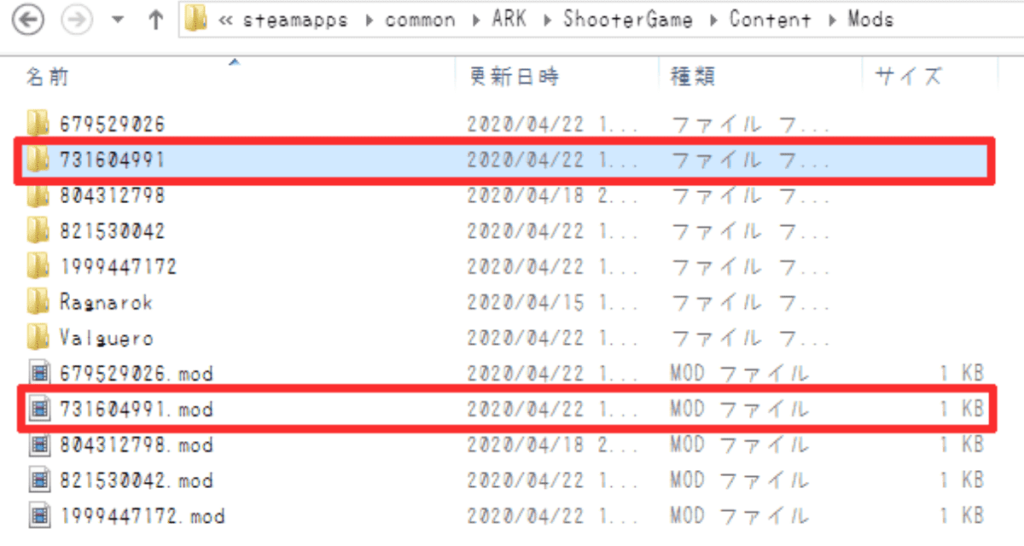
- サブスクライブを外す
- ARKのmodsフォルダから、消したいmodのフォルダを削除
※下の方にある「.mod」も一緒に削除すること!
一度ダウンロードしたmodを完全に削除したい時には、まずは「サブスクライブ」を外します!
ARKのワークショップ内にある “削除したいmodの詳細ページ” へ行って、「サブスクライブ中」緑のボタンを押せば解除することができます。
サブスクライブが外せたら、ARKのmodsファイルから消したいmodフォルダを削除してください。
この時に下の方を見ると、「同じMOD ID」で拡張子が「.mod」というファイルがあるのでこれも一緒に消すようにしてくださいね。
Q:Modが導入できない…
- Modをサブスクライブしていますか?
- ゲーム内にModの要素(エングラム等)があるか確認しましたか?
- Steamを起動してからASMを起動していますか?
- Mod IDは合っていますか?
- ASMやModは最新バージョンになっていますか?
Modを導入できない場合には、様々な場合が考えられますが、一度上記の内容を確認してみてください!
シングルプレイなどで導入する場合には、サブスクライブだけしてあればゲームを起動してインストールが完了すると使えるようになります。
ASMではASM本体やModのアップデート、Mod IDなど様々な点を確認する必要があります。
一通り確認してみたり、ARKのワークショップのModページ内下にあるコメント欄・変更履歴などにヒントがないか探してみるのもおすすめです。
ASMでModを導入する場合でもSteam内でModを【サブスクライブ】する必要があります。
サブスクライブせずにASMを起動してModを導入しようとすると、Modがダウンロードされていませんという状態になります。
この表示が出ていたら、サブスクライブをしていない可能性があるので一度確認してみてください!


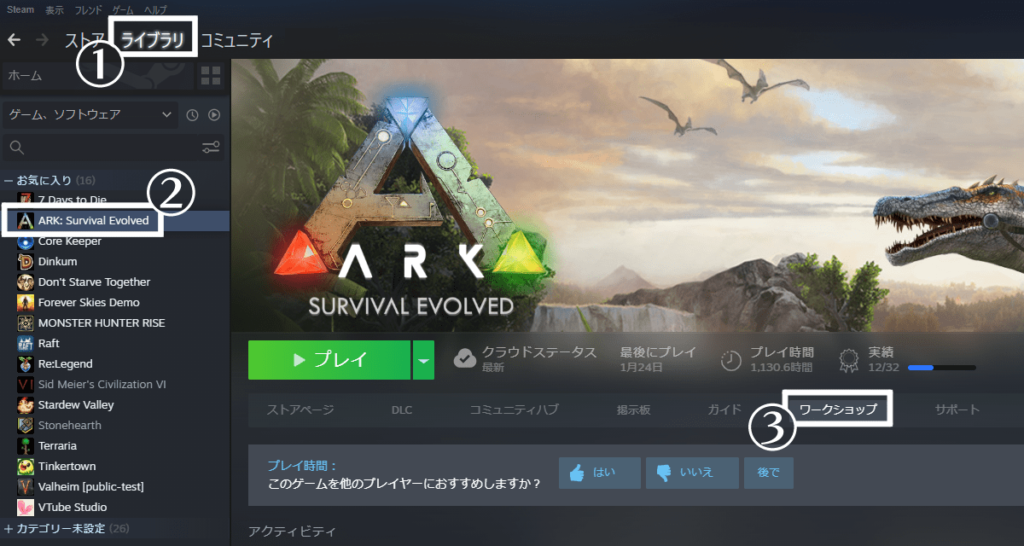
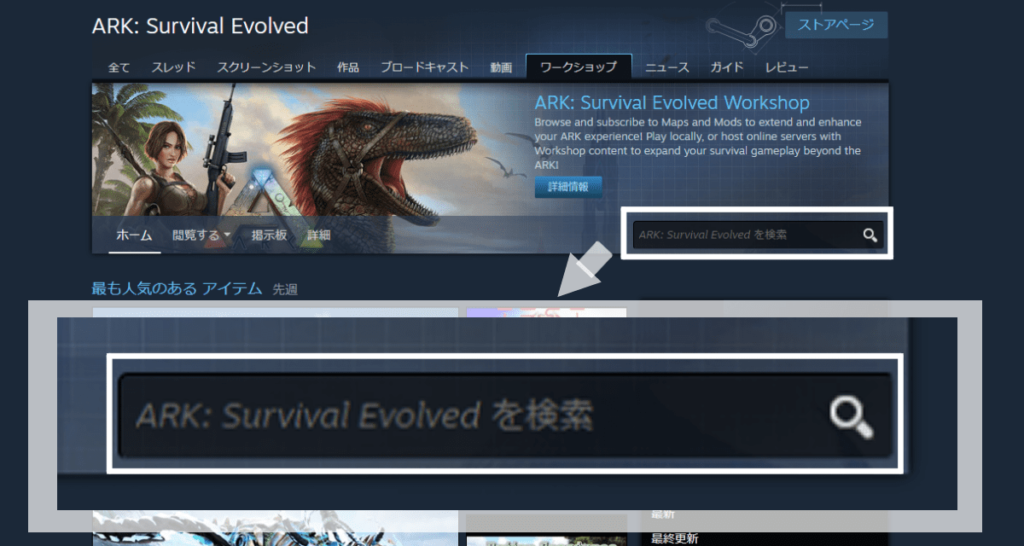
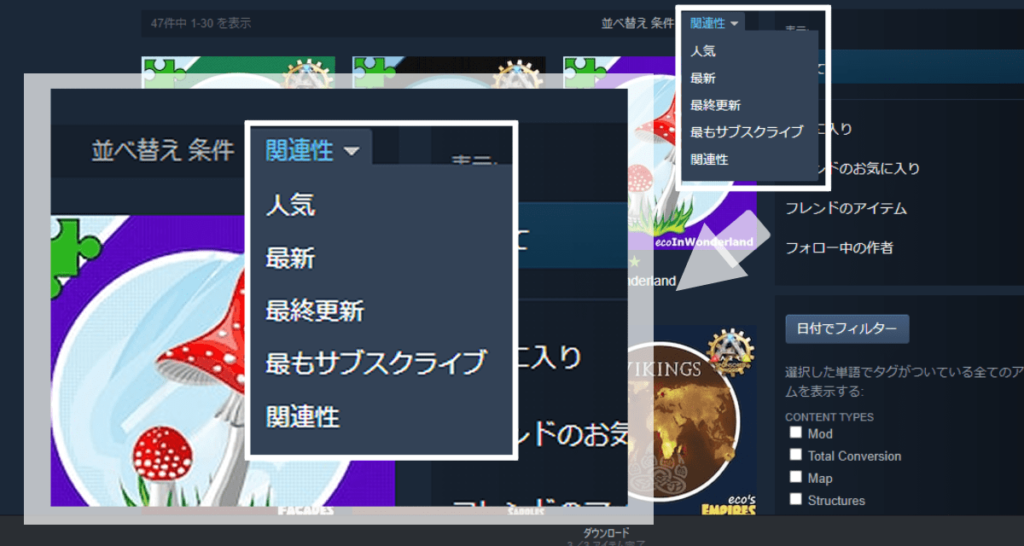
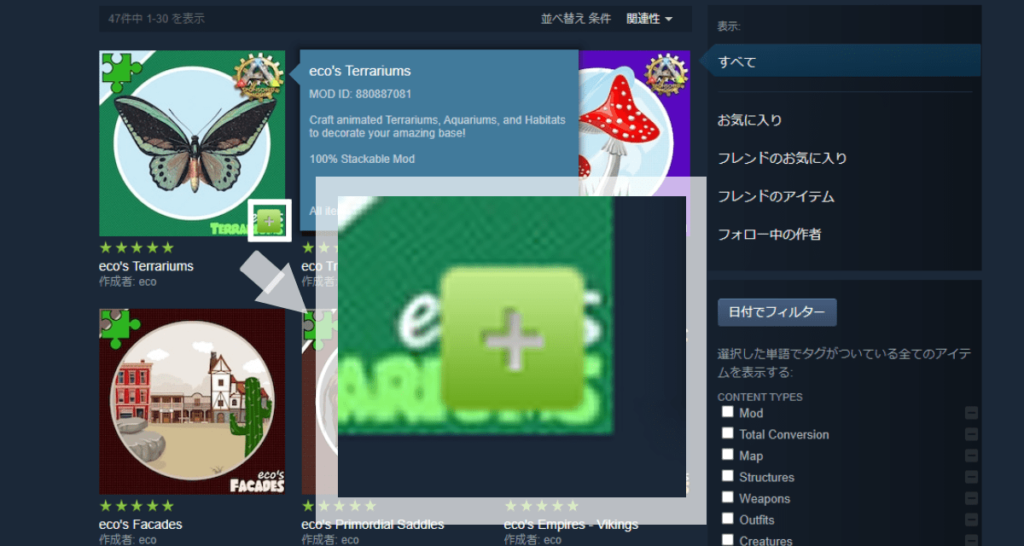
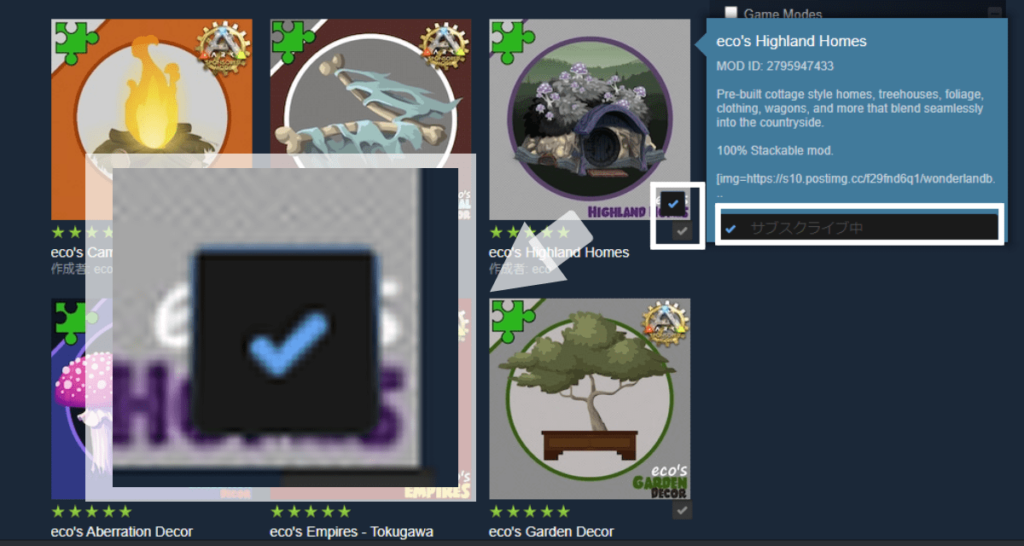
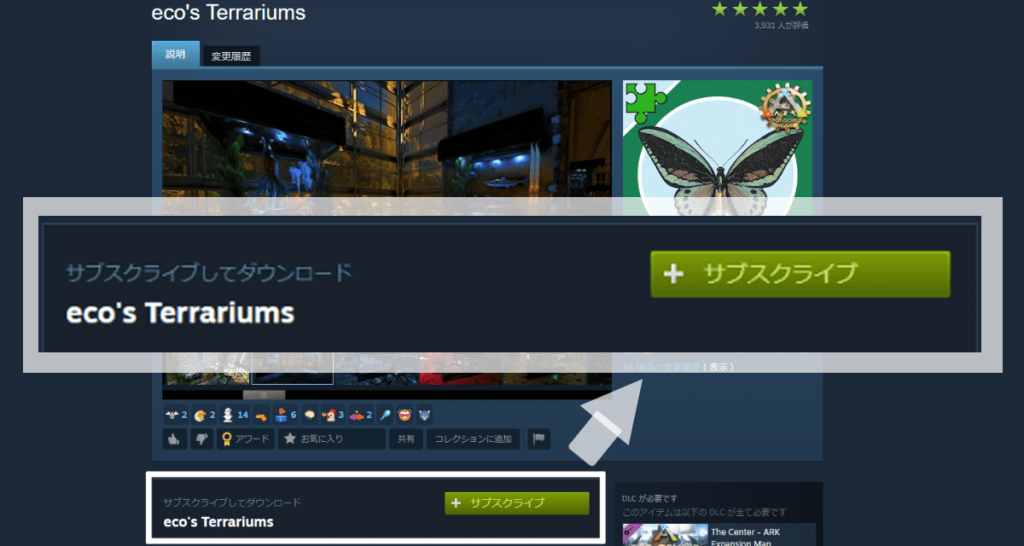
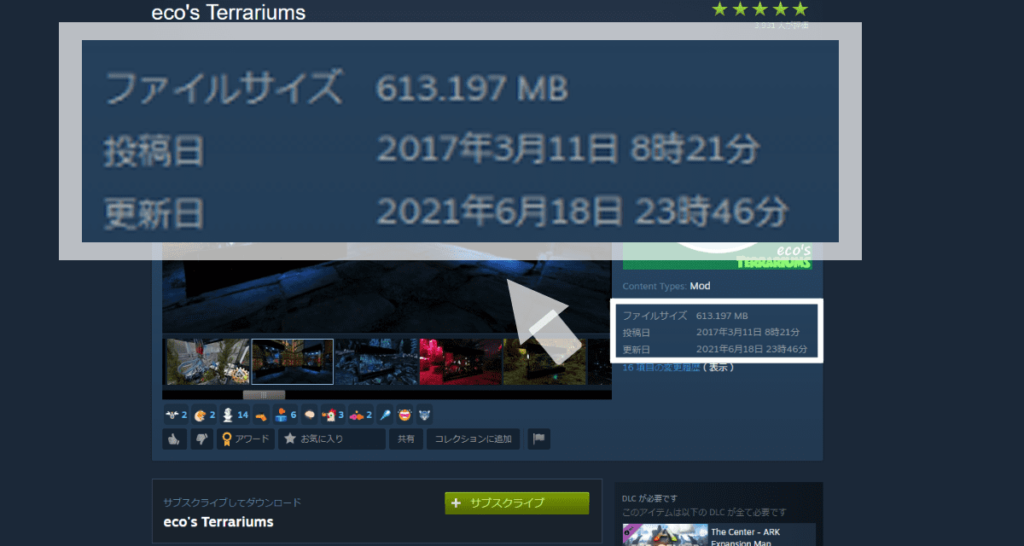
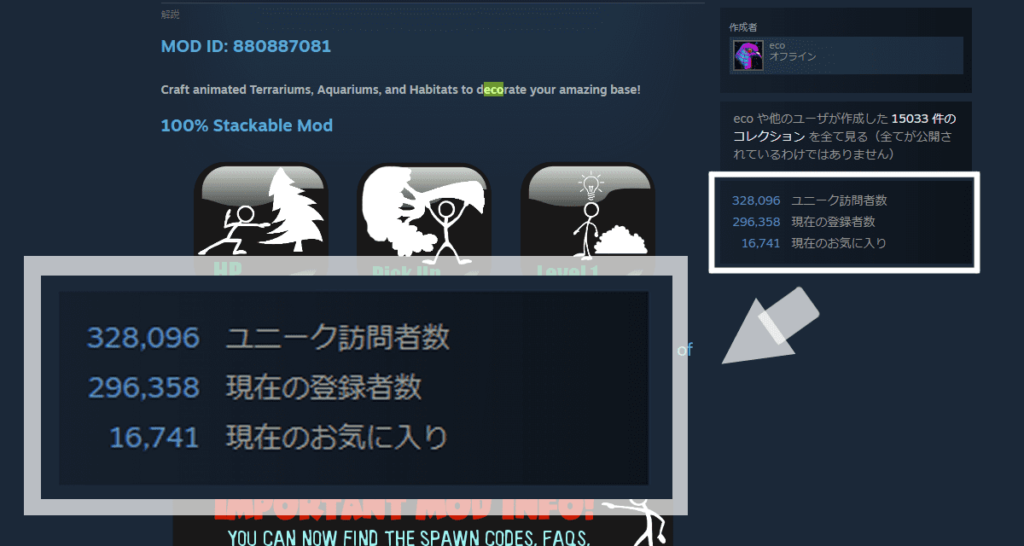
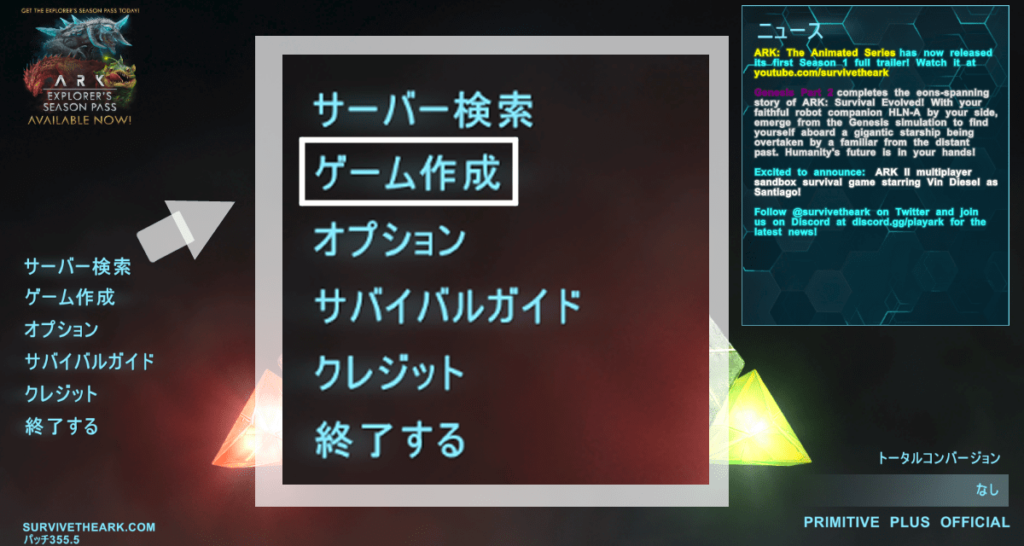
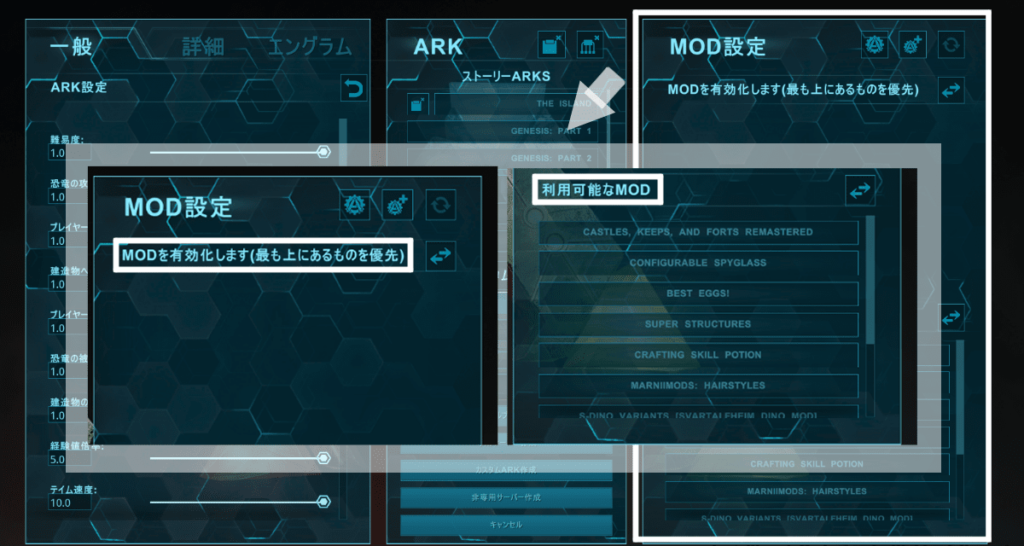
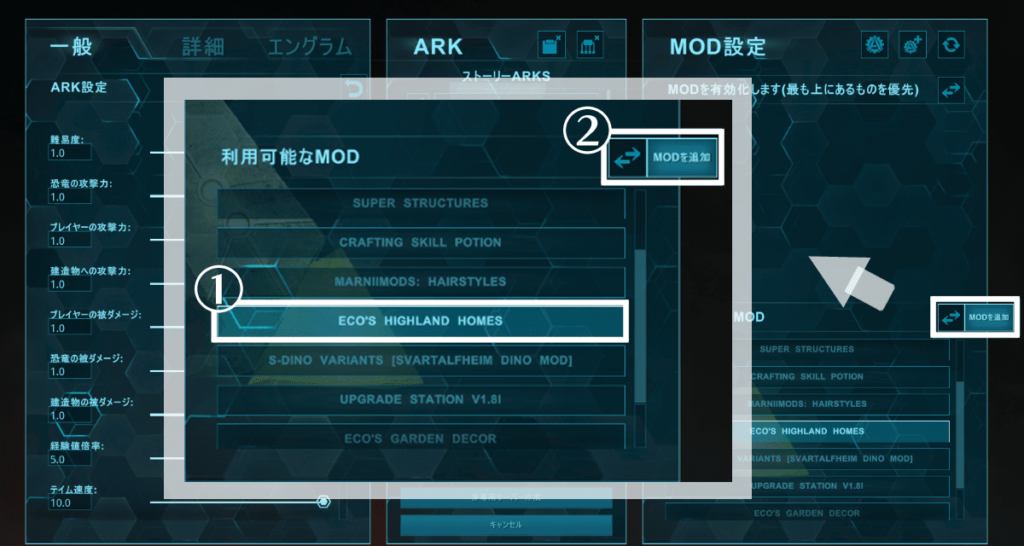
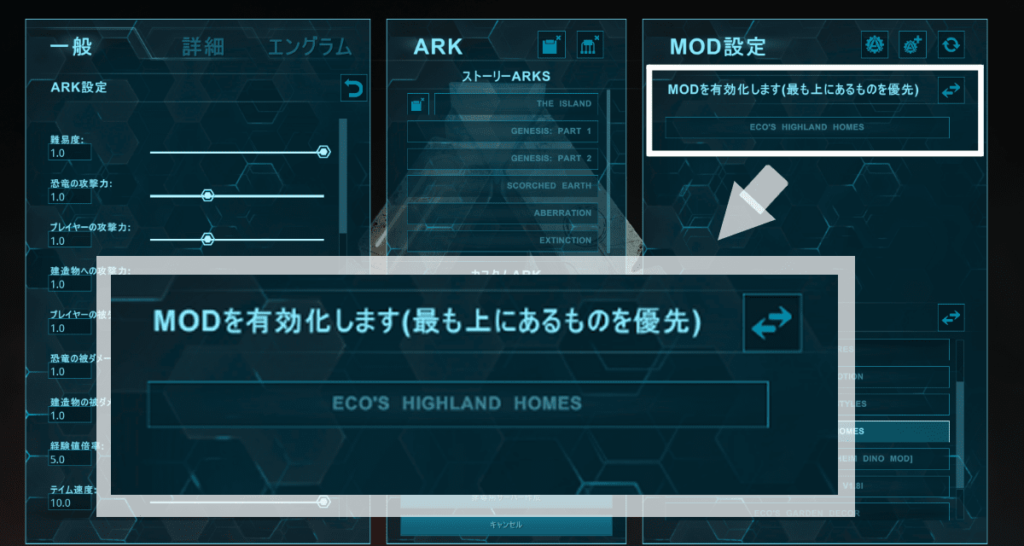
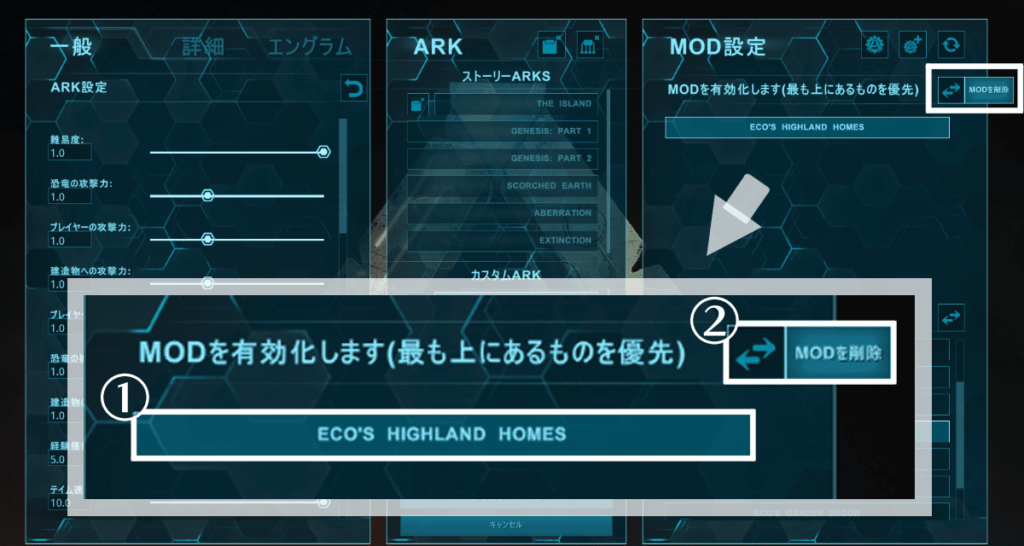

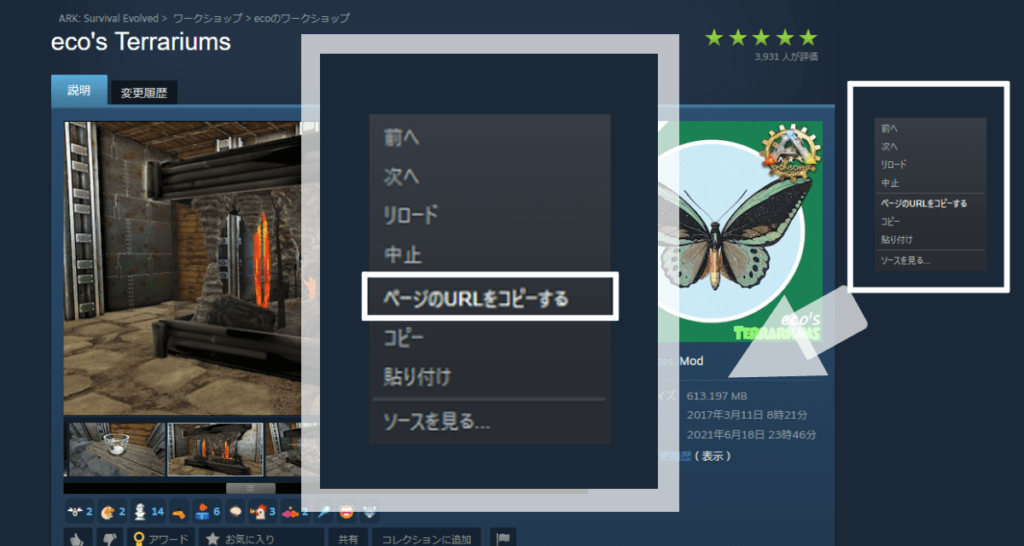
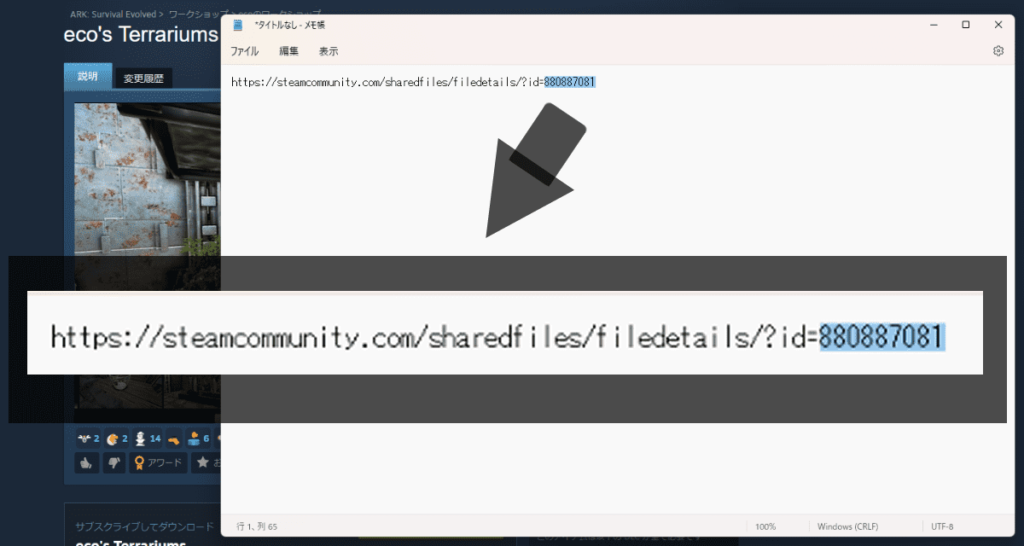
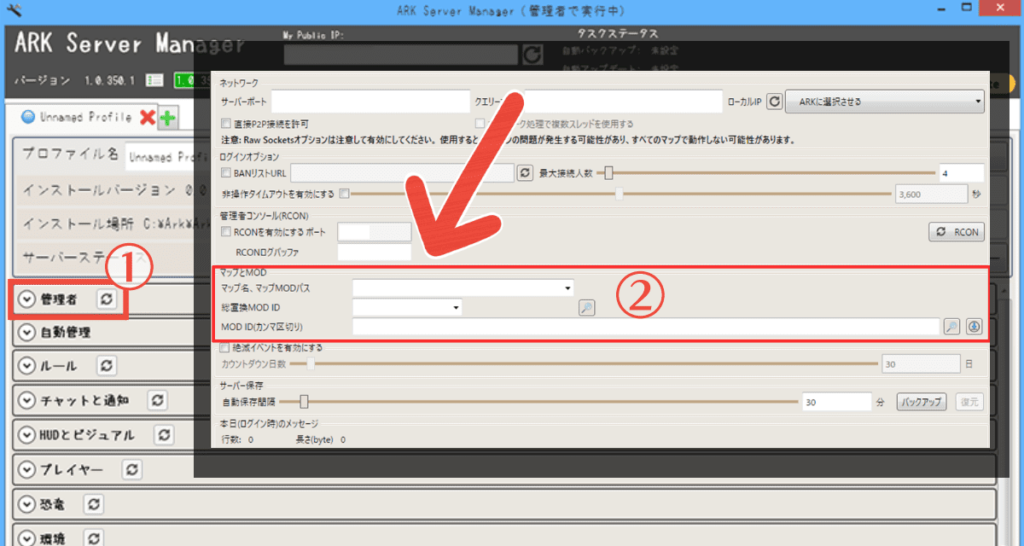
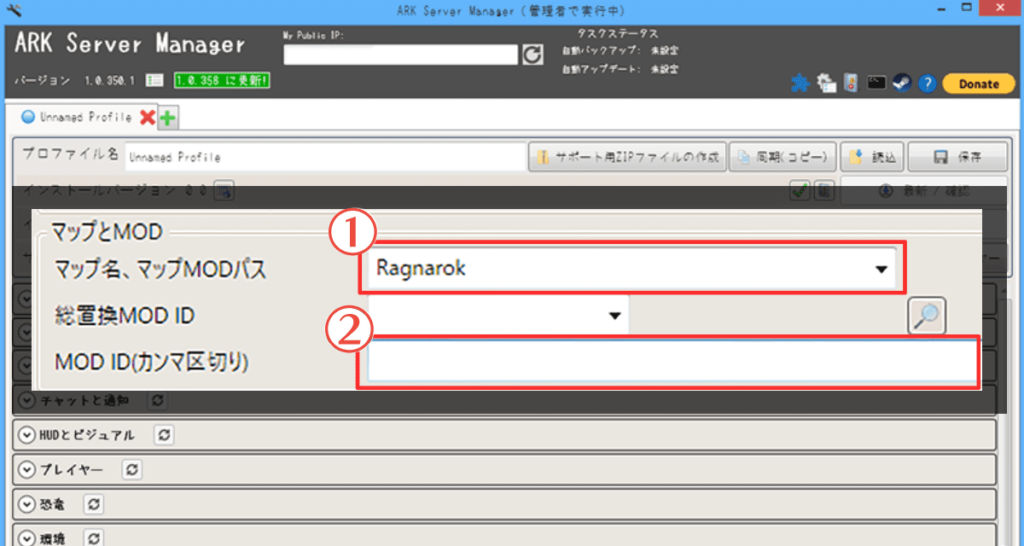
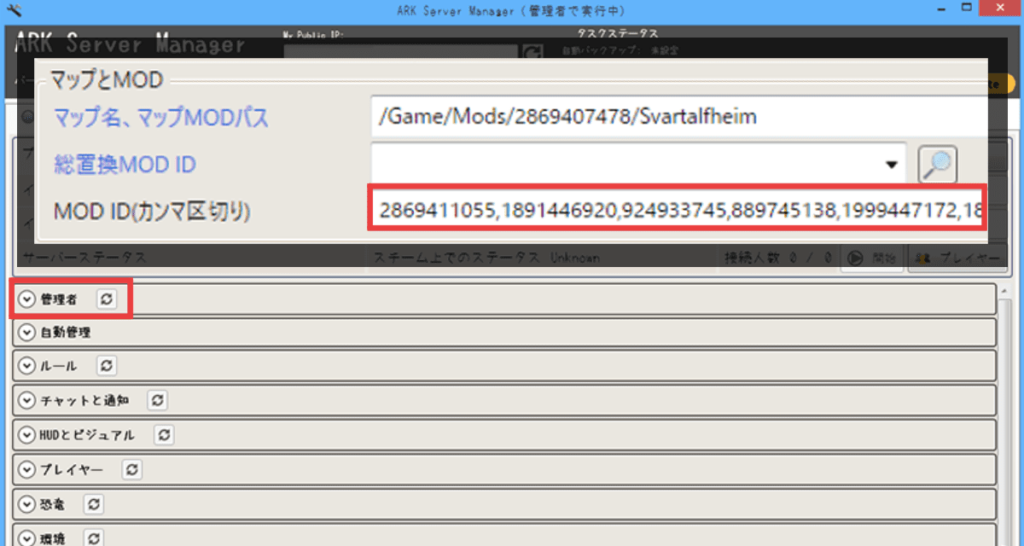
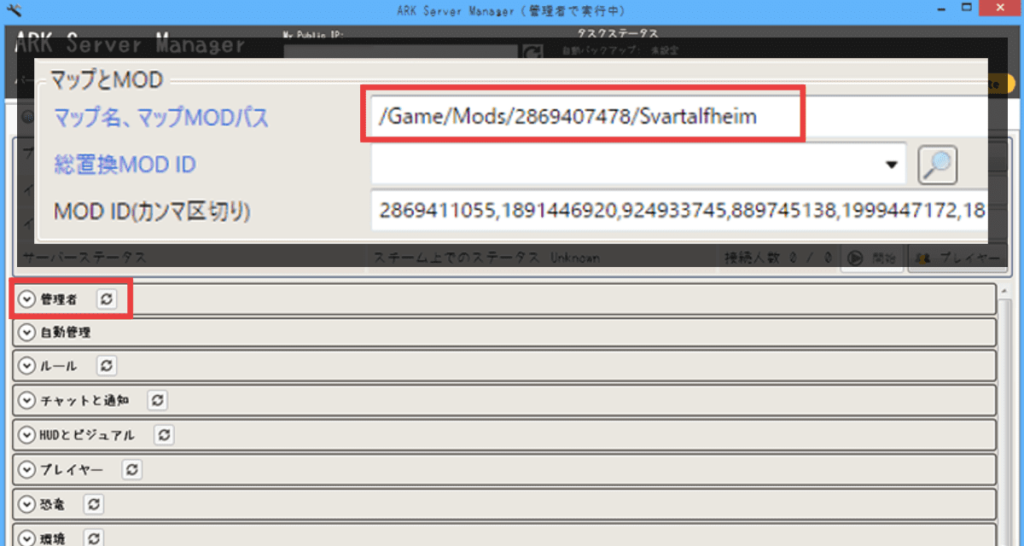
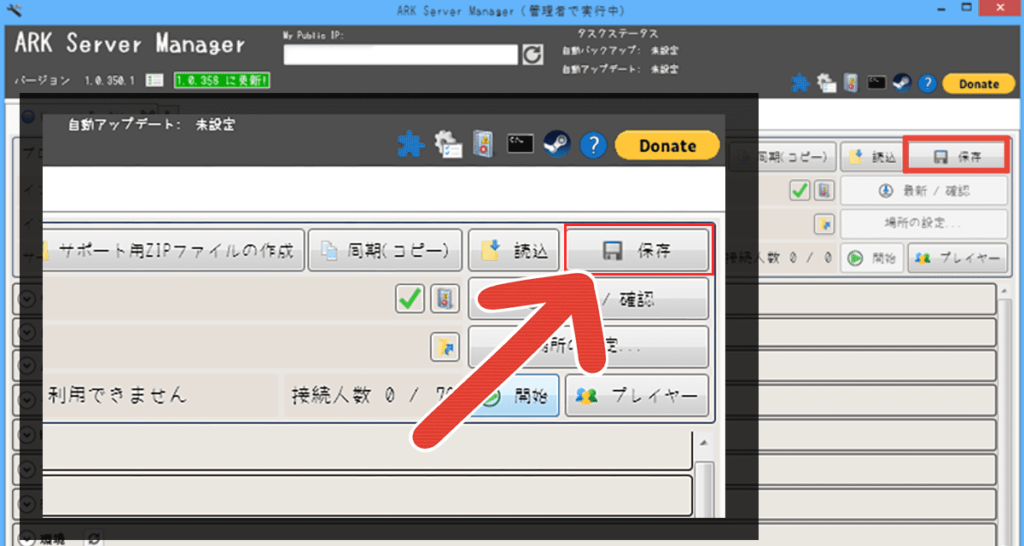

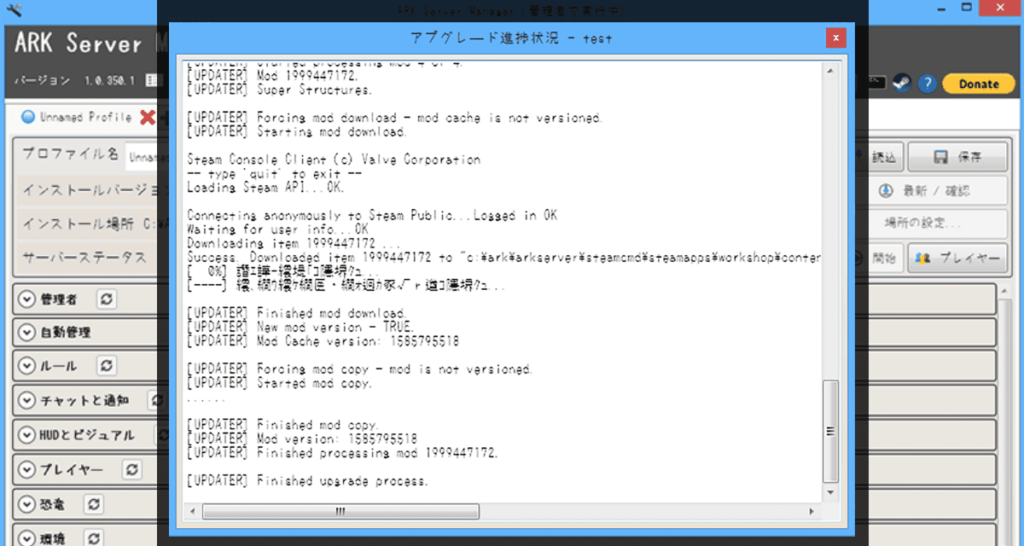

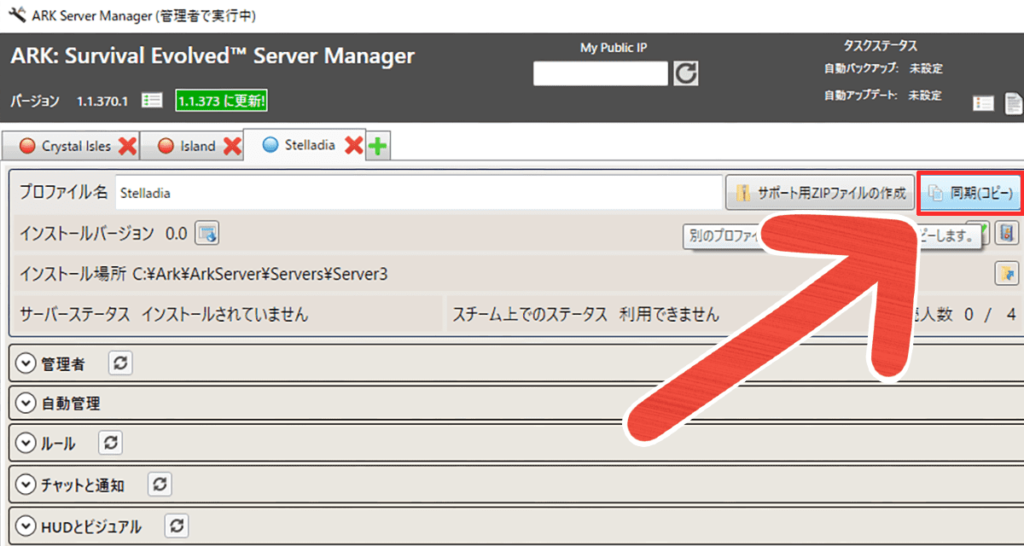
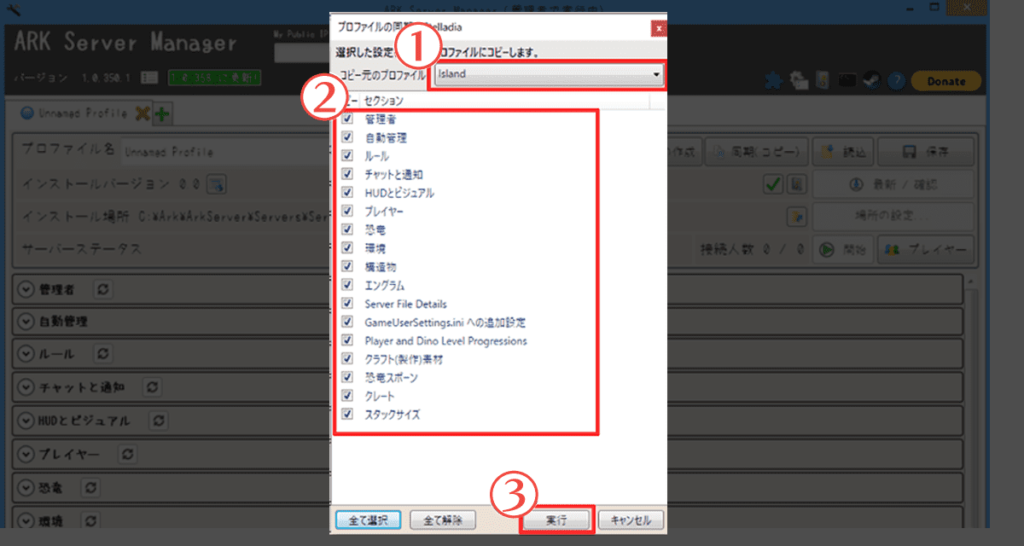
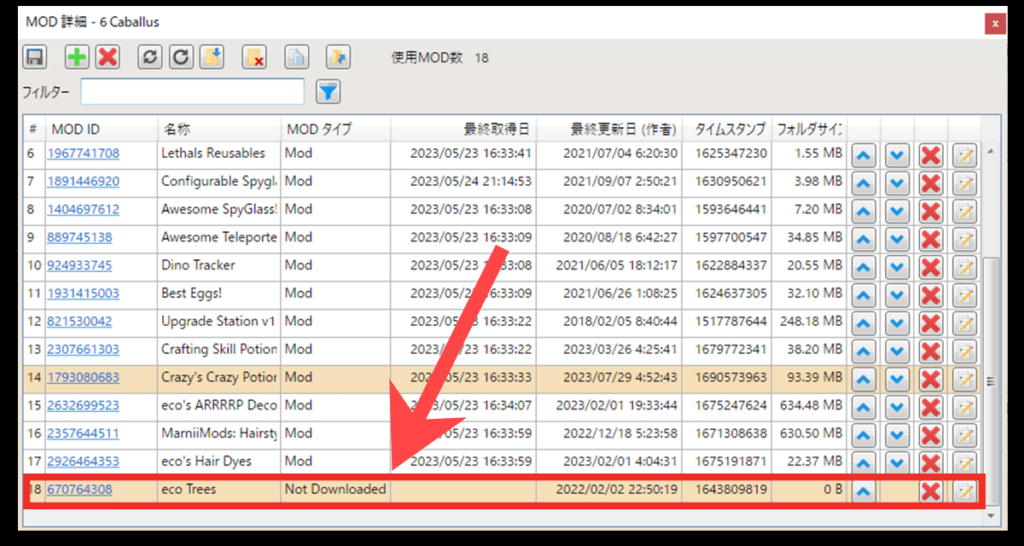
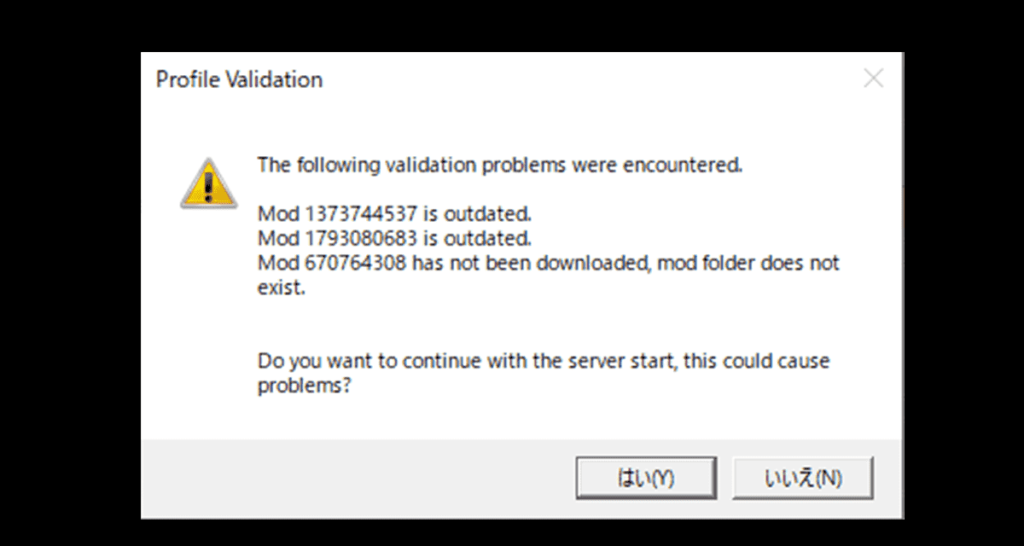


多分無理ですがARKの鯖作成をディスコとかで教えてもらうことはできませんでしょうか
何回も記事とか見てるんですけどあまり分からなくてすみません
>>ちゃちや さん
すみません…
ちょっとディスコでお教えするのは難しいです…
MODMAPを導入するにはどうしたらいいでしょうか?
他のMODはDLが完了するんですが。他が出来ず。
>>れれん さん
以下の手順で導入ができます!
______________________
【ホスト/ローカルの場合】
1.ワークショップでmodをサブスクライブする
2.ダウンロードが終わるまで少しつ
3.ARKを起動する
4.画面右下に出る「install」が終了するまで待つ
5.ホスト/ローカルを開いて、「カスタムARK」の中にある導入したいマップを選択
6.「シングルプレイで始める」を選択
______________________
【Ark Server Managerの場合】
1.ワークショップでmodをサブスクライブする
2.ダウンロードが終わるまで少しつ
3.Ark Server Managerを起動する
4.導入したいプロファイルで「管理者」内の「マップとMOD」の中にある「マップ名、マップMODパス」にパス(modが入っているフォルダの場所)を入力する。
例:/Game/Mods/ここにmodのパス(数字)を入力/ここにマップ名を入力
※マップMODのパスは、ワークショップ内のmodページの概要かURLの末尾にあります。
5.保存する
6.ARKを起動する
7.画面右下に出る「install」が終了するまで待つ
8.サーバーを選んでゲーム開始
質問させて下さい。
手順通り導入したはずですが、modが適用されていませんでした。
原因等分かりますでしょうか?
>>匿名 さん
初めまして、こんにちはー!
どのmodをどのような手順で導入して、どの段階で行き詰ってしまったのかを詳しく教えて頂いても宜しいでしょうか?
返信が反映されませんが届きましたでしょうか。
届いていなさそうですね。。すみません。。
https://steamcommunity.com/sharedfiles/filedetails/?id=839857207
こちらのmodを入れるためにサブスクライブし、
ASM上で「マップとmod」にてID等設定を行い開始しましたがARK内でmodの反映(ポケモンが確認できない)されていないようでした。
解決法を知っていたら教えてください。。
>>匿名 さん
使用したことがないmodなので詳しくはわかりませんが…
wikiより このmodはアイランドで最適に動作するmodということと、modを導入した際にコマンドで野生の恐竜を消去して沸きなおしをする必要があるようでした。
こちらに記載がありましたので、もしご覧になっていませんでしたらぜひご確認されてみてください↓
https://steamcommunity.com/workshop/filedetails/discussion/839857207/142261352662861984/
また、こちらのmodは2020年で更新が止まっていますのでコメント等には特にありませんでしたが、もしかしたら使えない場合というのもあるかもしれません。
ありがとうございます。
確認してみます。
ちなみに、「Arkのバージョン」、「ASMのバージョン」、「Modのバージョン」の関連性などはありますでしょうか。
>>匿名 さん
ARKのアップデートがあった際にASMをアップデートしておかないとARKでサーバーを検索した際に出てこないことがありますので、ARKのアップデートが来たらASMもアップデートをした方が良いかと思います!
modについては古いバージョンでも使えたり使えなかったりすることがありますので、各modによって変わりますねー
modもっとおしえてーーーーー
>>みんみん さん
ありがとうございます!
また遊んでみて、面白いmodを見つけたらご紹介したいですー(*´꒳`*)
こんにちはです!
たくさんのお役立ち情報配信お疲れ様です!
とても参考にさせて頂いておりますmm
1つ質問があり、書き込みさせていただきます。
私が追加したmodでは、追加した恐竜は大半が英語の名前でスポーンしていますが、これを日本語名つまりはカタカナ名にして沸かすことはできないのでしょうか。
場違いでしたら申し訳ございません。
もしご存知であれば、お教えいただきたいです。
よろしくお願いします。
>>NLM さん
こんにちはー!!
おぉ!お役に立てているようで嬉しいです(*´ ` *)
ご丁寧にありがとうございます。
ご質問頂いた件ですが。
modの方の設定で名称をいじれる項目などがあれば可能な場合もあるかと思いますが、ない場合には難しいかと思われます。
私もmodを導入する際には、特に変更せずに使用しています!
ちょと待てねーの所ですが、おちまくるので対処法は、ないですか?
nitradoでmodを入れる方法はご存じでしょうか?
>>匿名 さん
ごめんなさい!!
nitradoは使ったことがないのでわからないですー
こんにちは
スチームパンクというmodですが起動して右下に画像のようにinstallerみたいなのが出て夜寝て朝起きてもその状態(5時間以上タイトル画面で放置)何ですがこんなに時間がかかるのでしょうか?
そんなにかからないのなら何か解決方法があれば教えてください
>>匿名 さん
初めましてー!
「右下に画像のようにinstallerという文字が出る」とのことですが…
おそらくARKにmod導入した際やmodの更新があった時に、ARKのタイトル画面右下に表示される「modをインストール中」みたいな感じのものだと思われますがそちらで合っていますでしょうか?
もし “インストール中” の表記でしたら、私の場合にはそこまで時間がかかった経験はありません。
「ゲームの整合性の確認」などをすれば解決するかもしれません。
整合性を確認方法を下記にまとめましたので、ご参考の一つにしてみてください↓
▼整合性の確認方法
①Steamを開く
②ライブラリ内の画面左端にある一覧からARKを右クリックし「プロパティ」を開く
③「ローカルファイル」という項目内にある「ゲームファイルの整合性を確認」を選択
返信遅くなってすみません!
返信ありがとうございます。
そうです。ARKのタイトルの所です
回答待ちの間に出来ないだろうなと思いながら試しにARKをインストールし直したら出来ました。
わざわざ回答していただいたのにすみません
>>匿名 さん
改善したようで良かったですー!!
ご丁寧にありがとうございます(*´▽`人)
こんにちは
ASMが上手く動作するか仮のプロファイルをテストとして作成し、無事に起動出来ました。
そこで、新たに新規プロファイルを作成してMOD入れたり設定いじったりと、色々する予定なのですが、テスト用として仮で作成したプロファイルの消去方法はどうやって行うのですか??
プロファイルを❌閉じしようとしても
「プロファイルのみを消去するもので、インストールディレクトリやセーブゲーム、そこに含まれる設定ファイルなどは消去されません」と表示されます。
つまり、完全に消去するにはプロファイルを作成した際にプロファイルデータが保存されているファイルを消せば完全に0に出来るって事ですか???
また、保存先のファイルはどうやって見るのでしょうか???
>>匿名 さん
こんにちはー!
プロファイルのタブ右上にある「小さな赤い×」を選択して削除できるのは、ASM上でプロファイルとして作成した「サーバー設定」のみになります。
サーバーデータを完全に削除する為には、サーバーデータの保存されているフォルダへ行って削除をする必要があります!
サーバーデータの場所は、ASMの削除したいプロファイルを開いて「インストール場所」部分を見てみると保存先が記載されています。
インストール場所の右端の方に “フォルダを開くマーク” があるので、ここを選択して保存先を開いてみてください。
※記事内のASMの導入方法の一番下に「Q:プロファイルを削除したい」という項目で画像と共に追記しましたので、参考にしてみてくださいー!
ひなさん初めまして!質問失礼します!!
ASMを使用してサーバーを立てたのち、ある程度プレイに慣れてきたあと、後から徐々にMODを入れようと思うのですが可能ですか?
私が初心者というのもあって最初はバニラでプレイしたいというか!慣れてきてからMODを入れようかなと思っている次第です笑
要約すると、最初はバニラで鯖を立て、後から立てた鯖にMODを導入することは可能か?です!!あ、それとこれは余談なんですが、ASMを起動しながらARKをするということはpcを2台同時に起動しているくらい負荷がかかるとネットで記事を見たのですが、実際のところどうなのでしょうか?
>>あs さん
初めまして!こんにちはー
既存のデータに後からMODを入れることは可能です!
ですが、MODは不安定な要素も多いコンテンツになるので導入前には必ず “バックアップ” を取ってから始めてみてください。
PC一台で「ARK」と「ASM」の同時起動は可能です!
私も普段PC一台でARKとASMを両方起動して遊んでいますが、一台のPCでARKを同時に2つ起動するほどの負荷がかかったことはありません。
PCのスペックにもよりますが、少人数でARKをASMでサーバーを立てて遊ぶ分には特に問題ないかと思われます。
返信ありがとうございます!MODの件解決しました!
それとpcの負荷についてもそこまでかからなそうで安心しました!!
スペックについてはRyzen7のRTX3070tiなので問題なさそうです!!
ありがとうございました!!!
コメント失礼します
PCのArkをプレイしており、MODを導入したのですがSteamではインストール済みになっているにArkではインストールされていないと出ます
解決方法があるのなら教えていただくと助かります
>>ななかな さん
初めましてー!
何という名前のModを導入しようとしているのかを教えて頂いても宜しいでしょうか?
すいません質問なんですけどタイトルの右下にずっとInstallingが出ていてゲームの整合性なども確認したりアンインストールして一回入れなおしたのですがずっとInstallingが出ているので助けてください
>>匿名 さん
初めましてー!
導入しているmodは使えていますか?
使えるかどうかを確認してみてください。
mod を使用していようと思っているんですけどずっとみぎしたにInstallingこれがでていて modが使えません
ちなみにPrimal FearというMODです
>>匿名 さん
「Installing」という表示が出っぱなしになっているという部分を一旦置いておいてもらって…
現時点でmodが導入できているのかを確認してみてください。
ゲームを起動してmodの要素が入っているか(エングラム等)を見てみるとわかるかと思います!
—–*
もしmodが導入できていなかったら、そのmodを導入するのに必要な容量が足りているかなどを確認してみてください。
PCの容量不足でmodの導入ができずにいつまでもInstallingが表示されているという可能性もあるかと思いますので。
はいってなさげですひらこうとしたら警告っていうのが出てきました容量はあります!
>>匿名 さん
警告には何と書いてありましたか?
警告文に必要な情報があるかもしれませんので確認してみてください。
MODのアップデートがあるのでデータが消えてしまうかもしれませんとかいてありました
はじめまして。現在pyriaというMODをASMに入れ遊ぼうと思いダウンロードしたのですが、IDを入れMOD詳細でプロファイルに保存しようとしたところ、MODタイプがnot downloadedとなってしまいます。また、手動でファイル移動で入れる方法も試したのですが、今度は古いMODと言われ導入できません。何か解決策はないでしょうか。
ark本体にはmodは反映されているのですが、ASMに入れることができない状況です。他に入れているMODはMAP MODにCIEとSPY glass、dino storage、dinotracker、s+です。
>>びょん さん
初めましてー!詳しく教えてくださってとても助かります。
原因として、Steam内のARKのワークショップでModをサブスクライブしていない可能性が考えられます!
Steamアカウントが複数ある場合にも同じような問題が発生していたことがありました。
ASMはSteamと連動して動くので、ASMを起動する前にはSteamを起動してModをサブスクライブしているアカウントになっているかを確認してみてください!
返信ありがとうございます。Steamを確認したところ、サブスクライブされている状態で別のMODはしっかりと導入されていました。
>>ぴょん さん
他のModが反映されているとのことなので、Pyriaの導入で何か問題があるのかもしれません。
このModは使ったことがないので詳しいことはわかりませんが…
「Pyria: The Second Chapter」の方を使用する為には、「Pyria: Mythos Evolved」を導入してくださいという文章があったのでその辺りとかでしょうか…
こんにちは
私も同じ問題が起きていてセカンドのほうだけは繁栄されている状態です
調べてみるとこのように書いてありました。
https://steamcommunity.com/workshop/filedetails/discussion/1090809604/1812044473331141238/
つまりpyriaの容量が大きすぎるということだそうです。
ダウンロード自体はできていますがセカンドのほうしか反映されていないのと、pyriaを入れるとS⁺などのクラフトスミシー系が一切設置できない状態になります。
スチームの非セッションでは問題がおきないのでASMでpyriaは諦めることにしました。
>>匿名 さん
情報助かります!!ありがとうございます。
ひなさんお久しぶりです!2回目の質問になります!
私が学生のため、受験勉強に向けてしばらくArkに触っていませんでした。
久しぶりにArkをプレイしようと思いASMを起動したのですが、何故か鯖が建てられません
上には赤色の枠でエラーメッセージが表示されており「Steam WebAPI key missing!
Updates, downloads and installation of profiles cloud file.Enter your Steam WebApikey in The global settings」と記載があります。
恐らく意味合いは、WebAPIがないからダウンロードしてねー!他のも色々アップデートしてねー!という意味だと思うのですが、鯖が建てられない原因は上記の理由という事でよろしいでしょうか?
エラメ通り他はアップデート等しております!
ただ、WebAPIkeyというものがよく分からなく、その取得以外は出来ているのですがやはりまだプレイ出来ていません。やはりこのkeyを取得する必要があるのでしょうか?また取得はどうやるのでしょうか…あまり関係の無い質問ですみません♀️♀️♀️
>>あs さん
こんにちはー。
ASM起動前にSteamを起動した状態で、ASM内画面右上の歯車マークの【グローバル設定】を開き
【Steam設定】内にある【匿名の資格情報を使用する】にチェックが入っているかどうかを確認してみてください!
チェックがなければ、チェックを付けた状態でサーバーを立ててみてください。
>>ひなさん返信ありがとうございます!
起動前にSteamを立ち上げ、global設定を確認しましたが、チェックは既に入っておりました。(私のASM上の表記はSteamCMDで匿名認証情報を使用 と記載されていました)
ただし、ユーザー名 パスワード SteamウェブApiキー どちらの項目も空白のままでした。
何か関係があるのでしょうか…
>>あs さん
【匿名の資格情報を使用する】にチェックを入れているので、その3点は私も空欄になっていますよー。
あとは、ファイアウォールなどでブロックしていないか確認したり、ASM起動時に【管理者として実行】で起動するとかでしょうか…
すみません、私はそのくらいしか思いつかないです。
>>ひなさん
ありがとうございます!
色々試してみます!
毎度ありがとうございますー!!
先日質問させていただいたぴょんです。あの後色々試してはみたのですが、入らなかったので友人にサーバーを立ててもらいました。
MODを入れる際、ひなさんのこの記事をとても参考にさせていただきました。質問にも返信いただきとても有り難かったです。お世話になりました。
>>ぴょん さん
あまりお役に立てず、申し訳ないです…。
記事見てくださって嬉しかったです!!
ご丁寧にありがとうございます。
ローカルでフレンドと非専用サーバーでmodを入れて遊びたいのですが、これってホストだけ入れていればフレンドの方は同じmodを入れなくても大丈夫でしょうか?
>>何か さん
ホスト・参加(フレンドの方も)共に同じmodを導入する必要があります!